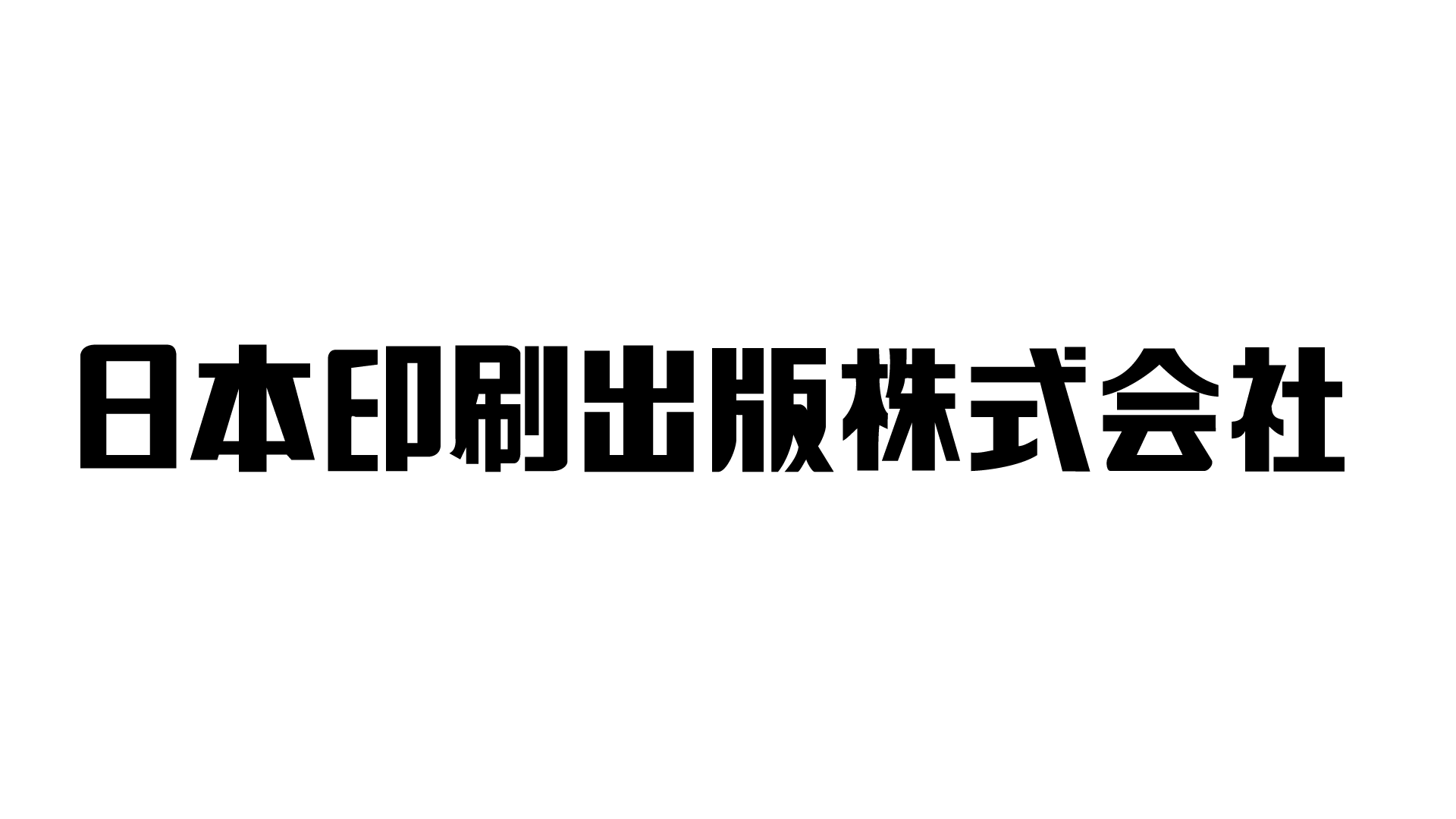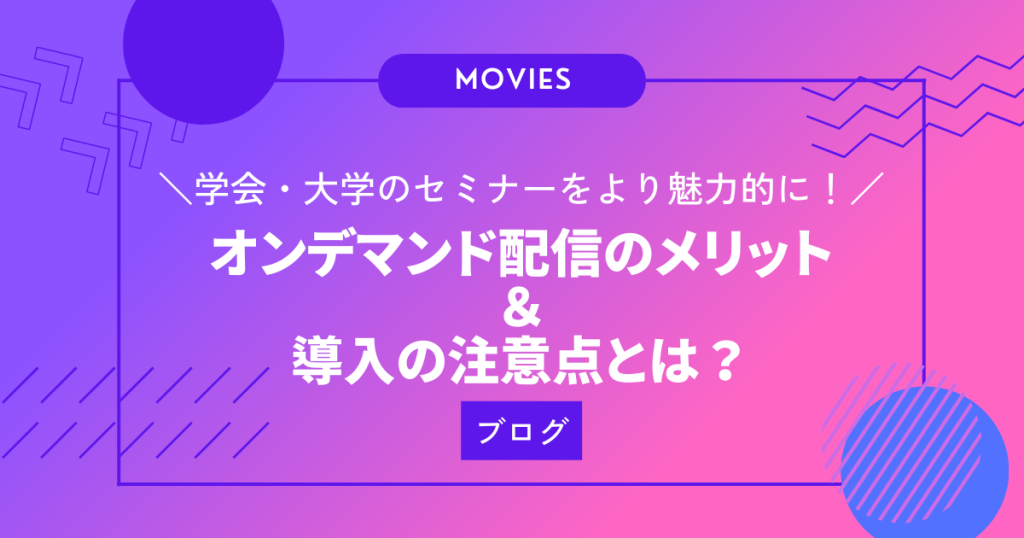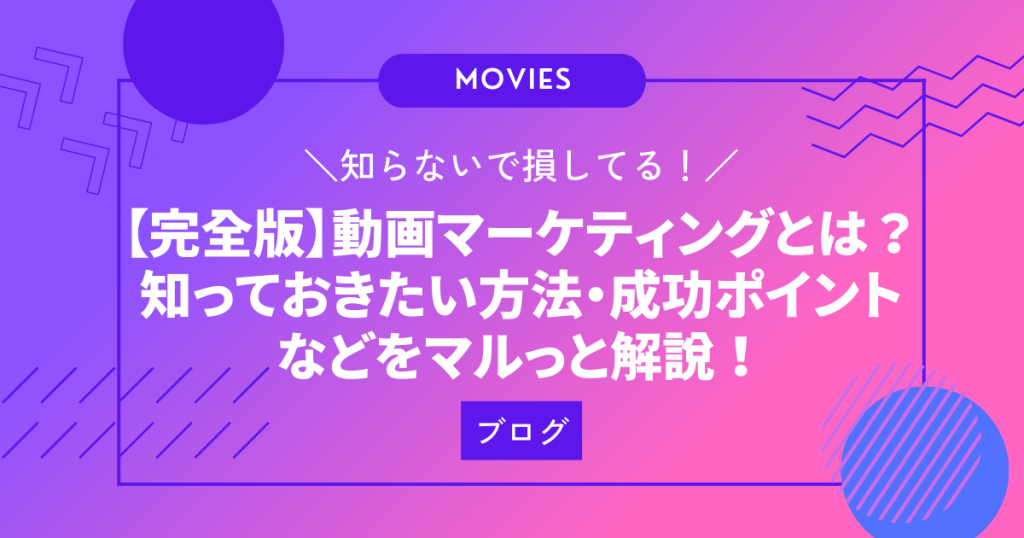-4-1024x538.png)
- YouTubeStudioで何ができるのか知りたい
- 簡単に動画編集する方法は無いのかな?
- YouTubeの分析って何ですればいいの?
この記事ではこのような疑問を解決いたします!
YouTube StudioはYouTubeが提供している動画編集や分析(アナリティクス)を行うためのプラットフォームで、YouTube内から簡単に無料で利用いただけます。
アナリティクスは聞いたことがあっても、意外とYouTube上で簡単な動画編集ができることは知られていなかったりします。
まず何か動画をアップロードしたいけど準備が大変そう…とお悩みの方にはYouTubeStudioの編集機能はぴったりです。
この記事では、YouTube Studioを使うと何ができるのかを簡単に解説いたします。
動画編集機能は使わなくても、分析のためのアナリティクスはYouTubeチャンネルを伸ばすために必須ですので、必ずチェックしておきましょう!
YouTube Studioとは

YouTube Studio(ユーチューブスタジオ)は、動画のアップロードから分析、収益化まで、一連のプロセスをシームレスに管理するためのツールセットを提供しています。
YouTube自体が提供しているプラットフォームでもあることから、マーケティング担当者にとって、動画コンテンツのパフォーマンスを最大化するための必需品です。
YouTube Studioはリアルタイムの統計データを確認することができ、どの動画が最も高いエンゲージメントを生んでいるのか、またどのような視聴者が動画に反応しているのかを分析することができます。
これにより、ターゲットオーディエンスに合わせたコンテンツ戦略を練ることが可能になります。
さらに、YouTubeStudioは動画の編集機能も充実しており、基本的なトリミングから、音楽の追加、ぼかし効果の適用、そして魅力的な終了画面の設定まで、直感的に簡単に行えます。
これにより、マーケティング担当者は動画のプロフェッショナルな仕上がりを追求しつつ、ツールを色々と用意する必要もなくなるため、迅速なコンテンツの更新を実現することができます。
また、YouTube Studioは収益化の機能も提供しており、広告収入の管理やメンバーシップの設定など、ビジネスの収益源としての動画コンテンツ設定を行えます。
総じて、YouTube Studioは動画マーケティング、特にYouTubeでは欠かせないツールであり、動画コンテンツのクオリティを高め、マーケティング戦略を構築するために必須です。
YouTube Studioの基本的な編集機能

動画マーケティングの成功は、動画の品質と視聴者との関係構築能力に大きく依存します。
YouTube Studioは、これらの要素を強化する基本的な編集機能および分析機能を提供しており、マーケティング担当者が効率的に動画を作成できるよう支援します。
これらの基本的な編集機能を駆使することで、マーケティング担当者は動画の品質を向上させ、ブランドメッセージを効果的に伝えることができます。
YouTube Studioは、これらを簡単かつ迅速に行うためのわかりやすい機能を提供しており、動画編集の専門知識がなくても、プロフェッショナルな動画を出すことを可能にします。
具体的な機能としては以下のようなものが挙げられます。
カット編集機能
カット編集は動画の不要な部分を取り除き、視聴者の注意を引きつけるものにするための基本的な編集技術です。
YouTube Studioでは、トリミングツールを使用して、動画の任意のセクションを簡単にカットできます。
これにより、視聴者を飽きさせない動画構成を実現したり、メッセージを明確に伝え、視聴者のエンゲージメントを高めることができます。
もしカット編集を行わない場合は、動画の不自然な間などを視聴者が気にすることでテンポが悪いと捉えられる可能性もあります。
内容は素晴らしいのに視聴されない状況は大変もったいないため、ぜひカット編集を活用してYouTubeらしい動画を作成してみてください。
音楽編集機能
動画に音楽や効果音(SE)を付与することは、動画に深みを加え、ブランドのイメージを強化するために不可欠です。
背景音楽を付与することで、シーン情景をより鮮明に表現することができます。
YouTube Studioでは提供されている音楽ライブラリから選択したり、独自のトラックをアップロードしたりすることで、動画に適切なサウンドトラックを追加できます。
これらにより動画の視聴体験を向上させるため、マーケティング動画において重要な役割を果たします。
ぼかし編集機能
ぼかし編集は、プライバシーの保護や特定の情報を隠すために使用されます。
誰でも簡単に動画が撮影できるようになったことで、本来撮影すべきでない場所や人物が動画内に映り込むことが多くなっています。
もしぼかしなどを使用せず、そのまま配信してしまうとプライバシー侵害となってしまうリスクを持ってしまいます。
YouTube Studioのぼかしツールを使えば、顔やナンバープレート、その他の個人情報を簡単にぼかすことができ、動画がプライバシーに関する規制を遵守していることを保証できるようになります。
これは、動画配信を行う企業や個人が信頼性と専門性を示す上で非常に重要です。
終了画面の追加
YouTubeにおいて、動画終了後の終了画面は、視聴者に次のアクションを促すための強力なツールです。
YouTube Studioでは、動画の最後にカスタマイズ可能な終了画面を追加して、他の動画へのリンクやチャンネルの購読を促すことができます。
これにより、視聴者をチャンネルに留め、さらなるエンゲージメントを促進することが可能になります。
YouTube Studioでの編集手順

動画編集は視聴者にとって魅力的なコンテンツを作成する上で重要であることはこれまでの話からご理解いただけたかと思います。
一方で編集を行うには専門的な知識や高価なツールが絶対に必要という認識を持っている方も少なくありません。
YouTube Studioを使用すると、動画編集が直感的に行えます。
当然プロフェッショナルなツールと比較すると、機能は限定的ですが、その分必要な機能が最適化されており、初心者でも理解しやすいのが特徴です。
以下は、基本的な編集機能を使用した編集手順のご参考です。
これらのステップを完了すると、動画は視聴者にとってより魅力的なものになります。
YouTube Studioの編集ツールは、マーケティング担当者がプロフェッショナルな動画を簡単に作成できるように設計されています。
無料で利用できますので、まずは実際に操作してみることをおすすめいたします。
ステップ1: 動画のアップロード
YouTube画面からYouTubeStudioに移動します。
右上の「作成」ボタンをクリックし、「動画をアップロード」を選択します。
アップロードしたい動画ファイルを選択またはドラッグアンドドロップすることで動画をアップロードできます。
特に編集が不要な場合は、アップロード後公開することで動画を公開することができます。
ステップ2: カット編集
動画がアップロードされたら、動画のタイトルをクリックして編集画面に入り、「エディタ」タブを選択し「トリミングとカット」をクリックします。
動画のタイムライン上で、先頭と最後をカットしたい部分をスライドさせてください。
動画の途中をカットしたい場合は「新しい切り抜き」を押します。
カットした部分を赤いスライドを移動させ、チェックボタン「切り抜き」を押すとカットすることができます。
これで動画において不要な部分を削除することができます。
最後に右上の保存を押すことでカット状況が保存されます。
ステップ3: 音楽編集
「エディタ」タブに戻り、「音声」セクションを選択します。
YouTubeの音楽ライブラリから適切な曲を選び、動画に追加します。
音楽の位置を調整し、音量を動画のオーディオとバランスが取れるように設定します。
ステップ4: ぼかし編集
再び「エディタ」タブに移動し、「ぼかし」セクションを選択します。
「顔をぼかす」または「カスタムぼかし」を選択し、ぼかしたいオブジェクトを指定します。
今回は「カスタムぼかし」を選択します。
ぼかしを適用する時間範囲を選択し、「保存」をクリックします。
ステップ5: 終了画面の追加
「終了画面」をクリックし「テンプレートを適用」を選択します。
動画の最後の5〜20秒の範囲で、テンプレート終了画面を配置します。
その後、どのような動画を設置するかなどは設定できるようになります。
YouTube Studioの分析機能(アナリティクス)とは
YouTube Studioの分析機能(アナリティクス)は、企業のマーケティング戦略を加速させるツールです。
YouTubeが提供する正確なデータとマーケターの洞察を活用することで、マーケティング担当者はより効果的な動画コンテンツを作成できるようになります。
一例ですが以下のような分析が可能になります。
視聴者の分析
YouTubeStudioを通じて運営チャンネルの視聴者分析を行うことができます。
視聴者の年齢、性別、地理的位置などのデータが提供されており、これらを分析することで、特定の視聴者セグメントに合わせたカスタマイズされたコンテンツを作成することが可能になります。
これにより、視聴者層に合わせた関連性の高いメッセージを伝え、より強いエンゲージメントを生み出すことができます。
視聴時間とエンゲージメントの分析
視聴時間とエンゲージメントの分析も実施できます。
どの動画が最も長く視聴されているか、どのタイミングで視聴者が離脱しているかを確認でき、これらを理解することで視聴者が継続的に視聴するコンテンツ制作を行えるようになります。
また、いいねの数、コメント、共有のデータを分析することで、視聴者がどのように反応しているかを把握し、どのように視聴者と関係を構築すべきか検討することもできます。
トラフィックソースの分析
視聴者がどのようにして動画を見つけているかも確認することができます。
検索、プレイリスト、他の動画からの推薦(おすすめ動画)など、どこから視聴されるようになっているのか分析することで、視聴してもらうまでの動線を理解できるようになります。
タイトルを工夫したら検索と推薦が増えた、プレイリストを作成するようにしたら連続して動画を視聴してもらえるようになったなど、視聴のための施策を打つための情報として大切です。
デバイスの使用状況の分析
視聴者がどのデバイスを使用して動画を視聴しているかを確認できます。
モバイル、デスクトップ、タブレットなど、異なるデバイスの使用状況を分析することで、それぞれのプラットフォームに最適化されたコンテンツを作成することができます。
近年はショート動画も伸びていることもあり、自身のコンテンツがどのデバイスに最適化すべきか考えることは大切です。
まとめ
YouTube Studioは、YouTube上で活動するなら動画編集から分析まで、マーケティング担当者にとって欠かせないツールです。
基本的な編集機能や分析情報を駆使することで、ターゲットオーディエンスに響く高品質な動画コンテンツを効率的に作成し、配信することが可能です。
YouTube Studioをフルに活用して、動画マーケティングの可能性を最大限に引き出しましょう。
ただ、最初はどの情報が大切かなど理解するのは難しいかと思います。
弊社「日本印刷出版株式会社」では実際にYouTubeチャンネルを運用した実績を元に、YouTubeコンサルティングを含む動画配信サポートサービスを行なっております。
機材の選定から、チャンネルの伸ばし方まで一気通貫で対応させていただくことも可能です。(もちろん一部分だけのご依頼も可能です)
チャンネル運営に悩んでおられましたら、まずはお気軽にご状況をお聞かせくださいませ。

生成AIの普及で、コンテンツ数がWEB上にかなり多くなり、サムネなどの画像も早く・キレイに・他者よりも目を引くもの作らなければいけません。
弊社ではテンプレートが豊富なMiriCanvasというツールを使っています。
無料で使えますが、有料版の方がテンプレート豊富なので一度試してみてください。
ぶっちゃけ、Canvaよりもこちらの方が気に入っています。
下記リンクを貼っておきます!